现在大部分电脑都是win10系统,有些用户为了保护隐私,想知道如何清除所有搜索历史记录,接下来小编就给大家介绍一下具体的操作步骤。
具体如下:
-
1. 首先第一步先点击左下角【开始】图标,接着在弹出的菜单栏中根据下图箭头所指,点击【设置】选项。

-
2. 第二步打开【设置】窗口后,根据下图箭头所指,点击【隐私】图标。
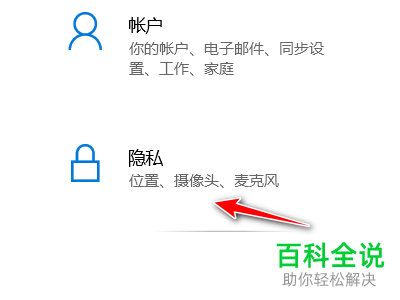
-
3. 第三步进入【隐私】页面后,根据下图箭头所指,点击【活动历史记录】选项。
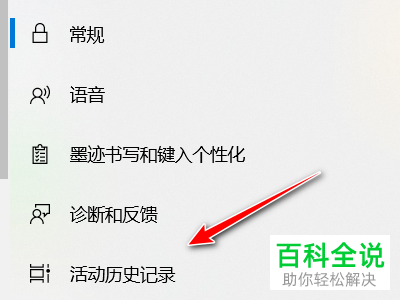
-
4. 第四步在右侧页面中,根据下图箭头所指,点击【管理我的Microsoft帐户活动数据】选项。
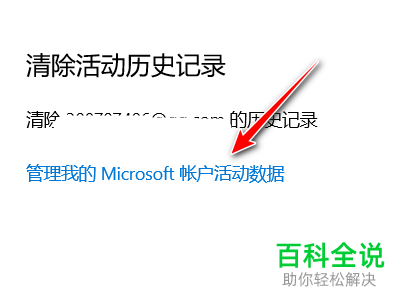
-
5. 第五步在跳转的页面中,根据下图箭头所指,点击【搜索历史记录】选项。
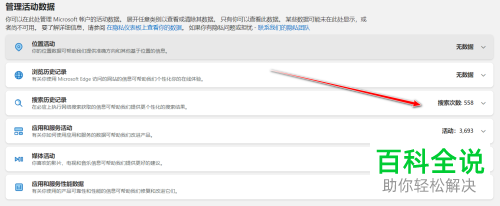
-
6. 最后根据下图箭头所指,点击【清除所有搜索历史记录】选项。
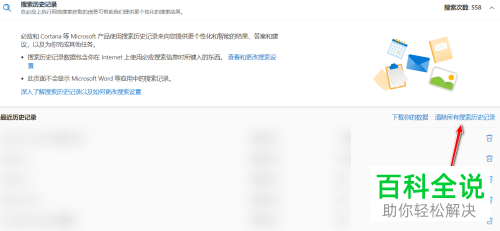
-
以上就是如何清除win10系统所有搜索历史记录的方法。
